Как автоматически распечатывать новые заказы в Wix Restaurants?
2 мин.
Важно:
Компания Google сообщила, что виртуальные принтер не будет больше поддерживаться с 1 января 2021 года.
Вы можете подключить ваш принтер к Google Cloud Print и интегрировать его с приложением Wix Restaurants: Заказы, чтобы автоматически печатать заказы в ресторане.
Шаг 1: подключите ваш принтер к Google Виртуальный принтер:
- Принтеры с поддержкой облачной печати: Недавно произведённые принтеры можно подключить напрямую к Google Виртуальный принтер. Нажмите сюда, чтобы проверить, поддерживает ли ваш принтер облачную печать, и начать установку.
- Классические принтеры: Если ваш принтер не поддерживает облачную печать, вы всё равно можете использовать его для печати заказов из бразуера Google Chrome на компьютерах Windows или Mac.
Примечание:
В отличие от принтеров с поддержкой облачной печати, классические принтеры могут печатать лишь тогда, когда ваш компьютер включён.
Чтобы узнать, как подключить оба вида принтеров, нажмите сюда.
Совет:
Перед тем, как перейти к шагу 2, убедитесь, что ваш принтер находится в этом окне.
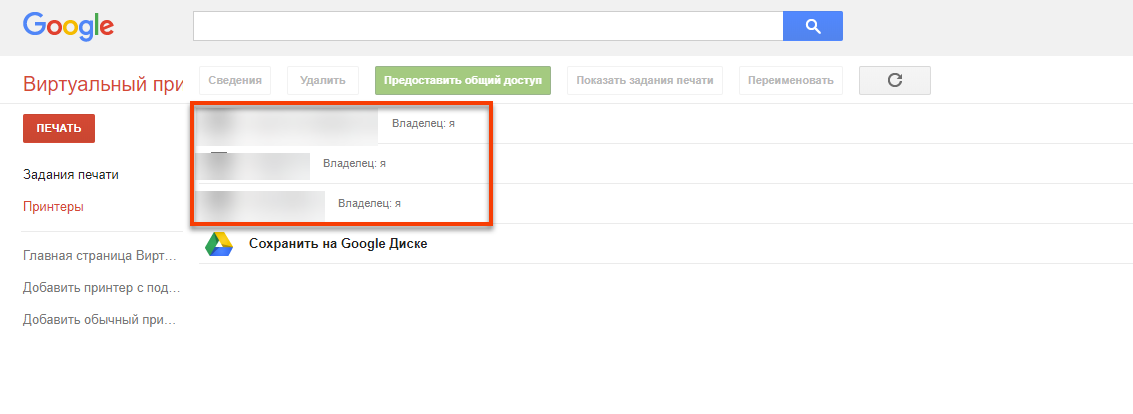
Шаг 2: интегрируйте ваш принтер с приложением Wix Restaurants: Заказы
- Следуйте этим инструкциям, чтобы предоставить Wix доступ к вашему принтеру. Когда вас попросят ввести адрес электронной почты, введите его так: cloudprint@wixrestaurants.com.
- Нажмите на необходимый принтер в сервисе Google Виртуальный принтер.
- Нажмите на Сведения.
- Скопируйте идентификатор принтера в меню Дополнительно.
- Зайдите на панель управления сайта.
- Нажмите на вкладку Настройка.
- Нажмите на вкладку Онлайн-заказы.
- Нажмите на вкладку Уведомления.
- Нажмите на Дополнительное уведомление в разделе Приём заказов.
- Выберите Распечатать автоматически в выпадающем меню.
- Введите идентификатор принтера.
Примечание:
Заказ считается "принятым", когда принтер распечатывает уведомление. В таком случае оповещение о пропущенном заказе не отправляется.

